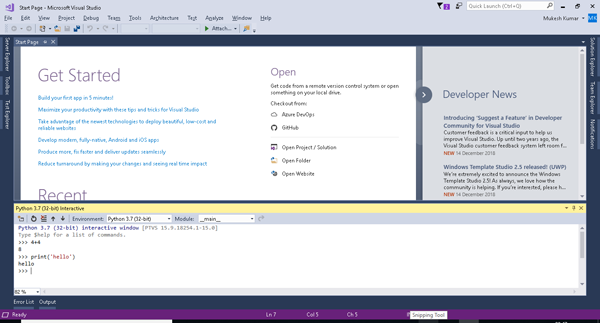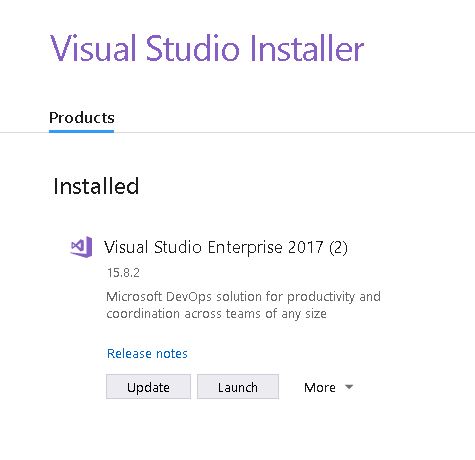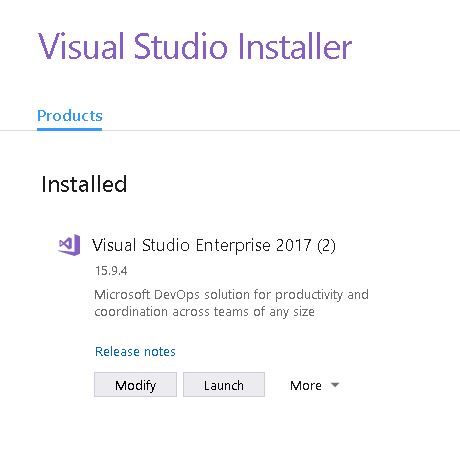Настройка и тестирование среды Python в существующей Visual Studio 2017
Вступление
В 2018 году Python вошел в список самых популярных языков согласно опросу разработчиков Stack Overflow. Python - это кроссплатформенный язык программирования с открытым исходным кодом для машинного обучения, веб-разработки и науки о данных. Существует множество редакторов, доступных для разработки на Python, но, как разработчик Dotnet, вы всегда любите Visual Studio и всегда предпочитаете работать с этой IDE. Visual Studio предоставляет множество функций, которые помогают нам быстрее и продуктивнее разрабатывать, благодаря этому это IDE номер один. Но когда вы думаете о разработке на Python, вы можете подумать, какой редактор лучше ему подходит. Не волнуйтесь, Microsoft добавила разработку Python в Visual Studio, и теперь мы можем использовать Visual Studio для разработки на Python.
Бэкграунд
Эта статья поможет вам понять, как настроить среду Python в существующей Visual Studio 2017. Если у вас не установлена Visual Studio 2017, и вы хотите установить ее, вы можете шаг за шагом обратиться к следующей статье Microsoft:
Настройка среды Python
Поэтому, прежде чем двигаться дальше, убедитесь, что у вас установлена Visual Studio 2017. Давайте откроем установщик Visual Studio из меню «Пуск», если вы не можете найти его в программе, вы можете найти его и открыть. Установщик Visual Studio отвечает за добавление новых компонентов, изменение существующих компонентов и обновление текущих компонентов. Так что, в основном, он используется для поддержки компонентов вашей среды разработки.

Иногда перед запуском установщика Visual Studio он автоматически обновляет установщик и затем открывается. Следующий снимок экрана будет для вашего продукта Visual Studio, где вы можете обновить или изменить его. Мы используем версии Visual Studio 2017 Enterprise. Если вы не обновляли существующую Visual Studio 2017 в течение длительного времени, вы можете увидеть опцию «Обновить», поэтому давайте сначала обновим Visual Studio 2017, а затем попробуем добавить среду Python.
Как только ваша Visual Studio 2017 будет обновлена с помощью установщика Visual Studio, опция «Update» преобразуется в «Modify», откуда мы можем изменять нашу существующую среду разработки.
Visual Studio Modify
Просто нажмите кнопку «Modify», и она откроет окна установки Workloads, где вы сможете выбрать необходимые компоненты для конкретной области разработки. Отсюда, просто прокрутите, и вы найдете Python Development, как вы можете видеть на изображении ниже.
После того, как вы выберете «Python Development», на правой панели вы сможете найти детали установки, где вы сможете увидеть все выбранные компоненты, которые собираются установить. Просто выберите, какие компоненты вы хотите установить и нажмите кнопку «Modify».
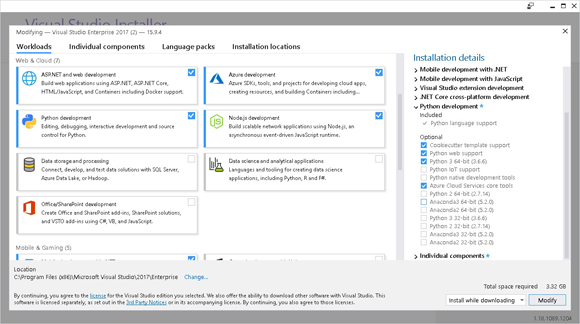
Это займет некоторое время и полностью зависит от скорости вашего сетевого подключения и размера данных, которые необходимо загрузить для установки.
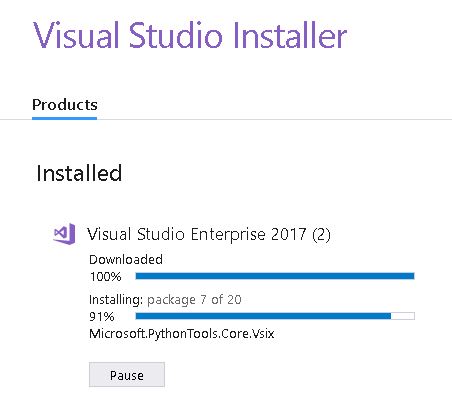
Установка Python
После того, как установка будет завершена, вам нужно сделать одну вещь, прежде чем щелкнуть по кнопке Launch для открытия Visual Studio. Просто перейдите в следующую папку и удалите все файлы в этой папке.
C:\Users\USER_NAME\AppData\Local\Microsoft\VisualStudio\LATEST_VERSION\ComponentModelCache
Теперь нажмите на кнопку Launch, и она откроет Visual Studio 2017.
Итак, здесь мы успешно добавили среду Python с Visual Studio 2017, и пришло время проверить, правильно ли мы ее установили или нет. Итак, просто нажмите «Alt + I», и он откроет интерактивную Windows. В этом окне просто выберите среду как Python и модуль как «__main__» и введите какую-нибудь команду Python, например, введите сумму двух чисел (4 + 4) или напечатайте что-нибудь, как показано на следующем рисунке. Если он возвращает вывод правильно, значит, поздравляю, вы можете настроить среду Python в Visual Studio 2017.